Konfigurasi Jaringan Sekolah Menggunakan konsep VLAN, DHCP Router, RIP Routing dan Koneksi ke Internet
Assalamu'alaikum Wr.Wb
Pada kesempatan kali ini
Saya akan coba share
Tentang
Simulasi Jaringan Sekolah Sederhana
menggunakan konsep
VLAN, DHCP, RIP Routing
KETERANGAN
Routing protocol dynamic : RIP version 2
Internet IP address : 12.100.40.10
Gateway : 12.100.40.9
DNS : 8.8.8.8
VLAN ID 10 Network : 192.168.10.0/24 VLAN Name GURU
VLAN ID 20 Network : 192.168.20.0/24 VLAN Name SISWA
VLAN ID 30 Network : 192.168.30.0/24 VLAN Name HOTSPOT
-------------------------------------------------------------------------------------------------------
Hai Teman??Kali ini saya akan membuat simulasi Jaringan sekolah
sederhana yang hemat biaya namun efektif dan tidak mengurangi cara
kerjanya.Kok bisa? karena dalam simulasi tersebut saya lebih menekankan
kepada penggunaan VLAN dalam jaringan tsb.Jadi kita bisa menghemat
device tertentu seperti Switch.Dalam hal ini hanya berlaku pada Device
Cisco saja ya.Kalau device merk yang lain mungkin beberapa ada yang
tidak support untuk VLAN.Sebelumnya apa sih VLAN itu?? yuk lihat
pembahasannya dibawah.
1. Pengertian
VLAN
Virtual LAN atau disingkat VLAN merupakan sekelompok perangkat pada
satu LAN atau lebih yang dikonfigurasikan (menggunakan perangkat lunak
pengelolaan) sehingga dapat berkomunikasi seperti halnya bila perangkat
tersebut terhubung ke jalur yang sama, padahal sebenarnya perangkat
tersebut berada pada sejumlah segmen LAN yang berbeda.
Vlan dibuat dengan menggunakan jaringan pihak ke tiga.
VLAN merupakan sebuah bagian kecil jaringan IP yang terpisah secara
logik. VLAN memungkinkan beberapa jaringan IP dan jaringan-jaringan
kecil (subnet) berada dalam jaringan switched switched yang sama.
Agar computer bisa berkomunikasi pada VLAN yang sama, setiap computer
harus memiliki sebuah alamat IP dan Subnet Mask yang sesuai dengan
VLAN tersebut.Switch harus dikonfigurasi dengan VLAN dan setiap port
dalam VLAN harus didaftarkan ke VLAN. Sebuah port switch yang telah
dikonfigurasi dengan sebuah VLAN tunggal disebut sebagai access port.
Sebuah VLAN memungkinkan seorang Administrator untuk menciptakan
sekelompok peralatan yang secara logic dihubungkan satu sama lain.
Dengan VLAN, kita dapat membagi jaringan switch secara logik
berdasarkan fungsi,departemen atau project team.
DHCP (Dynamic Host Configuration Protocol) adalah layanan yang secara
otomatis memberikan nomor IP kepada komputer yang memintanya.
Komputer yang memberikan nomor IP disebut sebagai DHCP server,
sedangkan komputer yang meminta nomor IP disebut sebagai DHCP Client.
Dengan demikian administrator tidak perlu lagi harus memberikan nomor
IP secara manual pada saat konfigurasi TCP/IP, tapi cukup dengan
memberikan referensi kepada DHCP Server.Berhubung yang memberikan DHCP
ini adalah Router,maka kita sebut saja DHCP Server Router.
PENGERTIAN RIP
RIP adalah protokol routing dinamik yang berbasis distance vector.
RIP menggunakan protokol UDP pada port 520 untuk mengirimkan informasi
routing antar router. RIP menghitung routing terbaik berdasarkan
perhitungan HOP. RIP membutuhkan waktu untuk melakukan converge.
RIP membutuhkan power CPU yang rendah dan memory yang kecil daripada
protokol yang lainnya.
Berikut merupakan karakteristik dari RIP =
1) Merupakan protocol routing yang digunakan secara luas di Internet.
2) Memanfaatkan broadcast address untuk distribusi informasi routing.
3) Menentukan rute terbaik dengan “hop count” terkecil.
4) Update routing dilakukan secara terus menerus.
Berikut merupakan cara kerjanya :
Host mendengar pada alamat broadcast jika ada update routing
dari gateway.
Host akan memeriksa terlebih dahulu routing table lokal jika
menerima update routing .
Jika rute belum ada, informasi segera dimasukkan ke routing
table .
Jika rute sudah ada, metric yang terkecil akan diambil sebagai
acuan.
Rute melalui suatu gateway akan dihapus jika tidak ada update
dari gateway tersebut dalam waktu tertentu.
Khusus untuk gateway, RIP akan mengirimkan update routing pada
alamat broadcast di setiap network yang terhubung.
2. Latar Belakang
Penerapan sebuah teknologi VLAN memungkinkan sebuah jaringan menjadi
lebih fleksibel untuk mendukung tujuan bisnis. Berikut ini alasan
menggunakan konsep VLAN:
•Security– Departemen yang memiliki data sensitive terpisah dari
jaringan yang ada, akan mengurangi peluang pelanggaran akses ke
informasi rahasia dan penting.
• Cost reduction – Penghematan biaya dihasilkan dari tidak diperlukannya
biaya yang mahal untuk upgrades jaringan dan efisiensi penggunaan
bandwidth dan uplink yang tersedia.
• Higher performance – Dengan membagi jaringan layer 2 menjadi beberapa
worksgroup secara logik (broadcast domain) mengurangi trafik yang tidak
diperlukan pada jaringan dan meningkatkan performa.kjk
• Broadcast storm mitigation – Dengan membagi sebuah jaringan menjadi
VLAN mengurangi jumlah peralatan yang berpartisipasi dalam broadcast
storm.
• Improved IT staff efficiency – Dengan VLAN pengelolaan jaringan lebih
mudah,karena user-user dengan kebutuhan jaringan yang sama berbagi VLAN
yang sama.
• Simpler project or application management – Memiliki fungsi-fungsi
terpisah mempermudah pengelolaan sebuah project atau bekerja dengan
aplikasi khusus.
3. Alat dan Bahan
- Cisco Packet Tracer
- PC/Laptop
4. Maksud dan Tujuan
Agar tercipta sebuah jaringan yang fleksibel,namun tidak mengurangi
fungsi/cara kerja dari jaringan tsb juga hemat dalam segi ekonomi.
5. Tahap Pelaksanaan
2. Kemudian buka Switch > CLI . Kita akan membuat VLAN, sebelum itu
pastikan semua port terdaftar pada vlan default yaitu vlan 1. caranya
ketikkan
Switch>en
Switch#show vlan
VLAN Name Status Ports
---- -------------------------------- --------- -------------------------------
1 default active Fa0/1, Fa0/2, Fa0/3, Fa0/4
Fa0/5, Fa0/6, Fa0/7, Fa0/8
Fa0/9, Fa0/10, Fa0/11, Fa0/12
Fa0/13, Fa0/14, Fa0/15, Fa0/16
Fa0/17, Fa0/18, Fa0/19, Fa0/20
Fa0/21, Fa0/22, Fa0/23, Fa0/24
1002 fddi-default act/unsup
1003 token-ring-default act/unsup
1004 fddinet-default act/unsup
1005 trnet-default act/unsup
VLAN Type SAID MTU Parent RingNo BridgeNo Stp BrdgMode Trans1 Trans2
---- ----- ---------- ----- ------ ------ -------- ---- -------- ------ ------
1 enet 100001 1500 - - - - - 0 0
1002 fddi 101002 1500 - - - - - 0 0
1003 tr 101003 1500 - - - - - 0 0
1004 fdnet 101004 1500 - - - ieee - 0 0
1005 trnet 101005 1500 - - - ibm - 0 0
--More--
3. Selanjutnya kita akan buat dulu VLan beserta nama Vlan nya.
Switch#conf tEnter configuration commands, one per line. End with CNTL/Z.Switch(config)#vlan 10Switch(config-vlan)#name GURUSwitch(config-vlan)#exSwitch(config)#vlan 20Switch(config-vlan)#name SISWASwitch(config-vlan)#exSwitch(config)#vlan 30Switch(config-vlan)#name HOTSPOTSwitch(config-vlan)#exSwitch(config)#
4. Setelah selesai membuat VLan, kemudian daftarkan/assign port-port
interfacenya ke Vlan.Sesuai rancangan di topologi diatas maka :
- fa0/1 sampai fa0/5 > VLAN 10
- fa0/6 sampai fa0/10 > VLAN 20
- fa0/11 > VLAN 30
- fa0/12 > VLAN trunking, karena jalur trunk ini untuk mengaktifkan koneksi VLAN ke router nanti /naik ke layer 3 inter-VLAN routing.
Lakukan konfig berikut pada fa0/1 sampai fa0/5 (GURU)
Switch(config)#interface fa 0/1Switch(config-if)#switchport mode accessSwitch(config-if)#switchport access vlan 10Switch(config-if)#ex
Lakukan konfig berikut pada fa0/6 sampai fa0/10 (SISWA)
Switch(config)#interface fa 0/6Switch(config-if)#switchport mode accessSwitch(config-if)#switchport access vlan 20Switch(config-if)#ex
Lakukan konfig berikut pada fa0/11 (HOTSPOT)
Lakukan konfig berikut pada fa0/12 (Vlan Trunk)Switch(config)#interface fa 0/11Switch(config-if)#switchport mode accessSwitch(config-if)#switchport access vlan 30Switch(config-if)#ex
Simpan KonfignyaSwitch(config)#interface fa 0/12Switch(config-if)#switchport mode trunkSwitch(config-if)#ex
Untuk mengetahuiSwitch#writeBuilding configuration...[OK]
5. Selanjutnya buka Router > CLI . Lakukan konfigurasi untuk membuat sub-interface,agar vlan yang kita buat tadi seolah-olah terhubung ke router dengan banyak port.
Konfigurasi berikut untuk VLAN 10
Router>enKonfigurasi berikut untuk VLAN 20
Router#conf t
Enter configuration commands, one per line. End with CNTL/Z.
Router(config)#int fa0/0Router(config-if)#int fa0/0.10Router(config-subif)#%LINK-5-CHANGED: Interface FastEthernet0/0.10, changed state to up%LINEPROTO-5-UPDOWN: Line protocol on Interface FastEthernet0/0.10, changed state to up
Router(config-subif)#encapsulation dot1q 10Router(config-subif)#ip addr 192.168.10.1 255.255.255.0 --> Gateway VLAN 10Router(config-subif)#no shutdownRouter(config-subif)#ex
Konfigurasi berikut untuk VLAN 30Router(config)#int fa0/0Router(config-if)#int fa0/0.20Router(config-subif)#%LINK-5-CHANGED: Interface FastEthernet0/0.20, changed state to up%LINEPROTO-5-UPDOWN: Line protocol on Interface FastEthernet0/0.20, changed state to up
Router(config-subif)#encapsulation dot1q 20Router(config-subif)#ip addr 192.168.20.1 255.255.255.0 --> Gateway VLAN 20Router(config-subif)#no shutdownRouter(config-subif)#ex
KETERANGAN :Router(config)#int fa0/0Router(config-if)#int fa0/0.30Router(config-subif)#%LINK-5-CHANGED: Interface FastEthernet0/0.30, changed state to up%LINEPROTO-5-UPDOWN: Line protocol on Interface FastEthernet0/0.30, changed state to up
Router(config-subif)#encapsulation dot1q 30Router(config-subif)#ip addr 192.168.30.1 255.255.255.0 --> Gateway VLAN 30Router(config-subif)#no shutdownRouter(config-subif)#ex
No Shutdown = Yang berarti "Tidak Mati", artinya kita akan menghidupkan Interface tsb
Int fa0/0.10 = angka "10" itu adalah nomor dari vlan nya. Jadi kita akan membuat sub-interface untuk vlan 10
Encapsulation dot1q = artinya kita akan membuat jenis enkapsulasinya menjadi 802.1q. Di Cisco terdapat 2 jenis enkripsi yaitu ISL dan 802.1q , namun jenis ISL tidak semua perangkat support dengan enkripsi itu, jadi enkapsulasi dot1q lah yang lebih banyak dipakai.
6. Selanjutnya untuk mengecek sub-interface tersebut sudah jadi atau belum ketikkan perintah
7. Kemudian kita akan membuat DHCP Server pada Router untuk tiap-tiap VLAN nya.Konfigurasinya sbb:Router(config)#do show ip interface briefInterface IP-Address OK? Method Status ProtocolFastEthernet0/0 unassigned YES unset up upFastEthernet0/0.10 192.168.10.1 YES manual up upFastEthernet0/0.20 192.168.20.1 YES manual up upFastEthernet0/0.30 192.168.30.1 YES manual up upFastEthernet0/1 unassigned YES unset up upVlan1 unassigned YES unset administratively down downRouter(config)#
Konfigurasi berikut untuk sub-interface fa0/0.10 (VLAN10)
Konfigurasi berikut untuk sub-interface fa0/0.20 (VLAN20)Router>enRouter#conf tEnter configuration commands, one per line. End with CNTL/Z.Router(config)#int fa0/0.10Router(config-subif)#ip dhcp pool GURURouter(dhcp-config)#network 192.168.10.0 255.255.255.0Router(dhcp-config)#default-router 192.168.10.1Router(dhcp-config)#dns-server 8.8.8.8Router(dhcp-config)#ex
Konfigurasi berikut untuk sub-interface fa0/0.30 (VLAN30)Router(config)#int fa0/0.20Router(config-subif)#ip dhcp pool SISWARouter(dhcp-config)#network 192.168.20.0 255.255.255.0Router(dhcp-config)#default-router 192.168.20.1Router(dhcp-config)#dns-server 8.8.8.8Router(dhcp-config)#ex
Router(config)#int fa0/0.30Router(config-subif)#ip dhcp pool HOTSPOTRouter(dhcp-config)#network 192.168.30.0 255.255.255.0Router(dhcp-config)#default-router 192.168.30.1Router(dhcp-config)#dns-server 8.8.8.8Router(dhcp-config)#ex
Lalu simpan konfigurasinya
Router#writeBuilding configuration...[OK]
Cara menambahkan port serial pada Router
- Router > Physical > matikan power Router
- Klik pilihan menu device yang paling atas (HW1C-2T) > Drag gambar device dibawah ke Slot yang kosong
- Nyalakan lagi power Router nya
Konfigurasi port serialnya seperti berikut ini
9. Selanjutnya konfigurasi RIP Routing, saya menggunakan versi 2.Berikut KonfigurasinyaRouter>enRouter#conf tEnter configuration commands, one per line. End with CNTL/Z.Router(config)#int se0/0/0Router(config-if)#ip address 12.100.40.10 255.255.255.252Router(config-if)#clock rate 64000This command applies only to DCE interfacesRouter(config-if)#bandwidth 2048Router(config-if)#description IP Public ke IFace RouterRouter(config-if)#no shut
10. Kemudian Konfigurasi Interface dan Routing pada Router ISPRouter(config-if)#router ripRouter(config-router)#network 12.100.40.0 --> Network ID InternetRouter(config-router)#network 192.168.10.0 --> Network ID VLAN 10Router(config-router)#network 192.168.20.0 --> Network ID VLAN 20Router(config-router)#network 192.168.30.0 --> Network ID VLAN 30Router(config-router)#version 2Router(config-router)#no auto-summaryRouter(config-router)#exitRouter(config)#endRouter#
Menambahkan IP Address pada Interface fa0/0 dan se0/0/0
Router>enRouter#conf tEnter configuration commands, one per line. End with CNTL/Z.Router(config)#hostname ISP-RouterISP-Router(config)#int fa0/0ISP-Router(config-if)#ip address 125.12.12.1 255.255.255.0ISP-Router(config-if)#no shutISP-Router(config)#int se0/0/0ISP-Router(config-if)#ip address 12.100.40.9 255.255.255.252ISP-Router(config-if)#description IP GatewayISP-Router(config-if)#no shut
ISP-Router(config-if)#%LINK-5-CHANGED: Interface Serial0/0/0, changed state to upISP-Router(config-if)#%LINEPROTO-5-UPDOWN: Line protocol on Interface Serial0/0/0, changed state to up
Melakukan RIP Routing dari Router ISP ke Server sebuah Situs
ISP-Router(config-if)#router ripISP-Router(config-router)#network 125.12.12.0ISP-Router(config-router)#network 12.100.40.0ISP-Router(config-router)#version 2ISP-Router(config-router)#no auto-summaryISP-Router(config-router)#exitISP-Router(config)#endISP-Router#%SYS-5-CONFIG_I: Configured from console by console
11. Sebelumnya pastikan atur IP static dari Server Situs menjadi sbb:
- Menguji apakah PC pada VLAN 10 sudah mendapat IP DHCP dari Router
- Menguji apakah PC pada VLAN 20 sudah mendapat IP DHCP dari Router
- Menguji apakah PC pada VLAN 30 sudah mendapat IP DHCP dari Router
13. Uji Konektivitas Gateway dan Jaringan yang berbeda melalui PING
- Menguji Konektivitas dari PC di VLAN 10 ke PC di VLAN 20 & 30
- Menguji Konektivitas dari PC di VLAN 10 ke IP Gateway
- Menguji Konektivitas dari PC di VLAN 20 ke PC di VLAN 10 & 30
- Menguji Konektivitas dari PC di VLAN 20 ke IP Gateway
- Menguji Konektivitas dari PC di VLAN 30 ke PC di VLAN 10 & 20
- Menguji Konektivitas dari PC di VLAN 30 ke IP Gateway
14. Test Koneksi ke Internet (Server Sebuah Situs)
- Menguji Konektivitas dari PC di VLAN 10 ke Server Sebuah Situs
- Menguji Konektivitas dari PC di VLAN 10 ke Server Sebuah Situs
6. Referensi
Modul Cisco IDN.pdf
Sekian yang bisa saya sampaikan
Mudah-mudahan bermanfaat
Untuk
Kawan-kawan semua
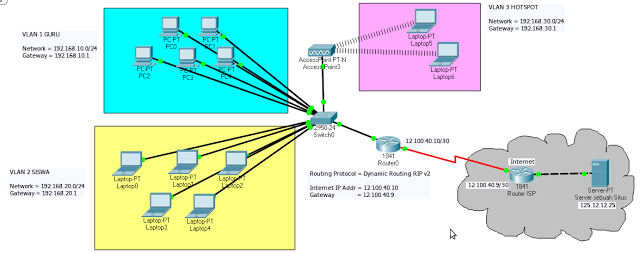


















Komentar